在进行AVI转MP4格式转换之前,我们先来了解一下什么是MP4格式,所谓的MP4其实是MPEG-2 AAC烮SO/IEC 13818-7,它是针对数码电视提出的。音频部分MPEG-2 BC(ISO/IEC 13818-3)则是对MPEG-1的向后兼容多声道扩展方案,增加了低采样频率(16kHz,22.05kHz,24kHz),增加了一个“低频扩展”声道从而提升至5个声道编码。
废话不多说了,入正题。AVI转MP4格式转换需要适用PVAuthor这个软件。
安装好后,启动PVAuthor3.0,主界面如下图。
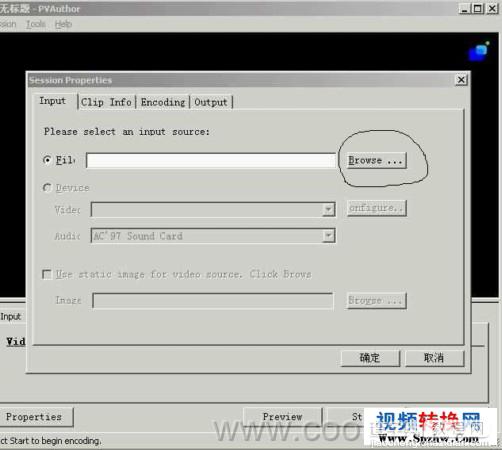
选择Browse打开你要转换的AVI文件。
打开Encoding,把下面的Select a network bandwidth参数选择128,000bps,如果你要转换的AVI是动画片,那么选择64,000bps。
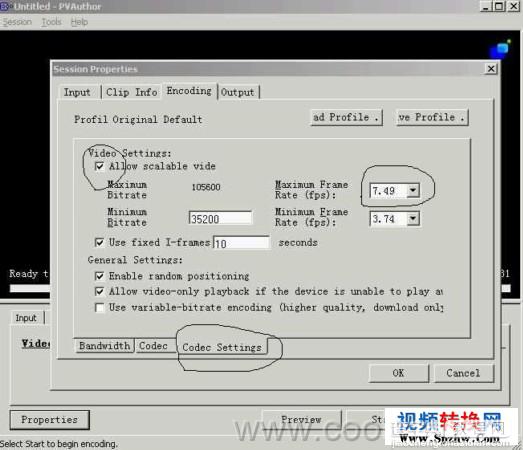

打开Codec设置参数,在GSM_ARM前面打上“√”,把4.75kbps改为12.2kbps。(如果你对音质要求比较高的话把下面两项也打上“√”)再把下面Video的象素选择176*144(如果你的手机支持,可以选择192*144,比如P908)。
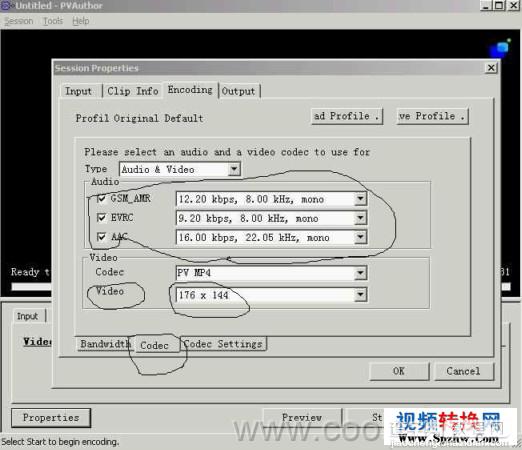
再打开Codec Setting,在Allow Scalable vide的前面打上“√”把Maximum Frame设置成7.49。
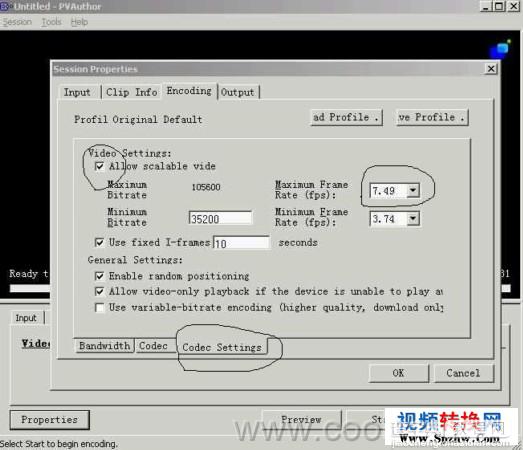
单击OK。接着单击图中的Start,软件就会将AVI转换成MP4。
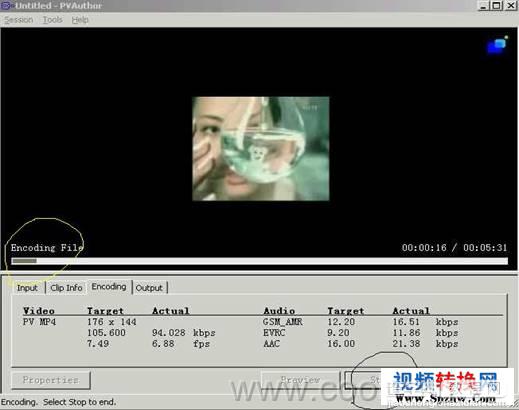
最后看到进度条去到尽头,注意,这个时候并没有完成,直到出现下图画面,显示出MP4文件的储存路径。单击OK完成。
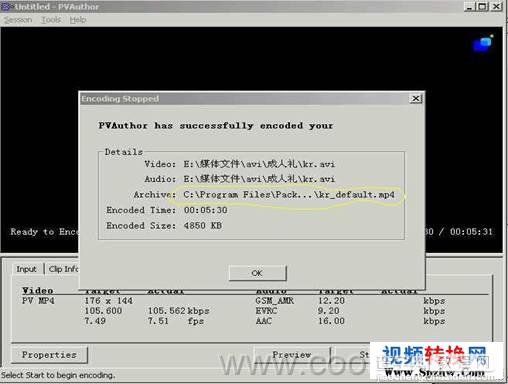
到了欣赏自己作品时刻,下载一个Pvplayer3.0软件可以播放MP4,怎样?觉得自己DIY出来是不是特别有味道?
【PVAuthor 3.0 图文使用教程 (AVI转MP4格式)】相关文章:
★ Total Recorder软件怎么使用?Total Recorder图文使用教程
★ 如何使用Canopus Procoder 2进行视频压缩?Canopus Procoder 2图文使用教程
★ 卡拉OK字幕制作软件 KBuilder Tools 使用教程
★ 使用视频剪切合并器使用教程(剪切AVI,MP4,MKV,FLV,3GP等)
